Valheim: Fertige das legendäre Fenris-Rüstungsset mit Kapuze für deinen Wikinger
Valheim: So stellst du die fantastische Fenris-Rüstung mit Kapuze für deinen Wikinger her Valheim hat sich in den letzten Jahren schnell zu einem der …
Artikel lesen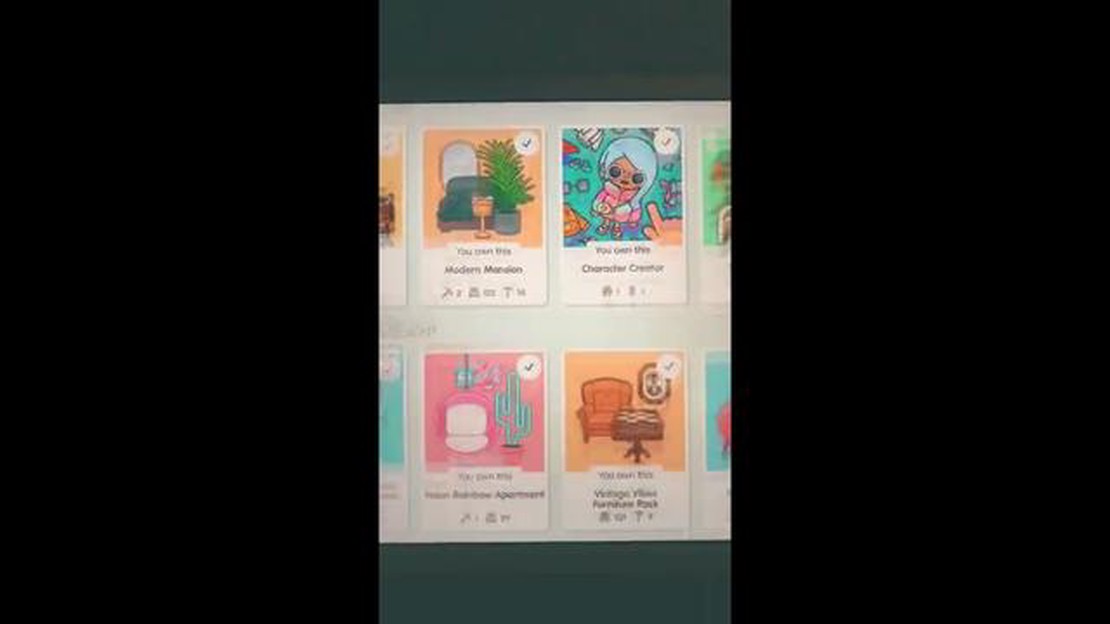
Wenn Sie ein Fan der Toca Boca-Spiele sind und In-App-Käufe auf Ihrem Android-Gerät getätigt haben, kann es sein, dass Sie diese Käufe wiederherstellen müssen. Egal, ob Sie die App versehentlich gelöscht haben, auf ein neues Gerät gewechselt haben oder ein anderes Problem aufgetreten ist - keine Sorge, die Wiederherstellung Ihrer Toca Boca-Einkäufe ist ein unkomplizierter Prozess.
Schritt 1: Öffnen Sie den Google Play Store auf Ihrem Android-Gerät. Hier haben Sie die Toca Boca-Spiele ursprünglich heruntergeladen.
Schritt 2: Tippen Sie auf die drei horizontalen Linien in der oberen linken Ecke des Bildschirms, um das Menü zu öffnen.
Schritt 3: Scrollen Sie nach unten und wählen Sie “Konto” aus den Menüoptionen.
Schritt 4: Tippen Sie auf “Bestellhistorie”, um eine Liste Ihrer bisherigen Einkäufe anzuzeigen.
Schritt 5: Suchen Sie das Toca Boca-Spiel, das Sie wiederherstellen möchten, und tippen Sie es an.
Schritt 6: Tippen Sie auf der Seite des Spiels auf die Schaltfläche “Installieren”. Da du das Spiel bereits gekauft hast, werden dir keine weiteren Kosten entstehen.
Schritt 7: Befolgen Sie die Anweisungen auf dem Bildschirm, um die Installation abzuschließen. Sobald das Spiel installiert ist, sollten Ihre früheren Käufe, z. B. zusätzliche Charaktere oder Level, wiederhergestellt werden.
Wenn Sie diese einfachen Schritte befolgen, können Sie Ihre Toca Boca-Einkäufe auf Ihrem Android-Gerät problemlos wiederherstellen. Jetzt können Sie Ihre Lieblingsspiele von Toca Boca ohne Unterbrechung weiter genießen.
Toca Boca bietet eine große Auswahl an lustigen und lehrreichen Spielen für Kinder auf Android-Geräten. Diese Spiele können kostenlos heruntergeladen werden, enthalten aber oft In-App-Käufe, die das Gameplay verbessern oder zusätzliche Inhalte freischalten können.
Wenn Sie einen Kauf bei Toca Boca tätigen, wird dieser mit Ihrem Google Play-Konto verknüpft. Das bedeutet, dass Sie Ihre Einkäufe auch dann wiederherstellen können, wenn Sie das Spiel deinstallieren oder auf ein neues Gerät wechseln, ohne erneut dafür bezahlen zu müssen.
Um Ihre Toca Boca-Einkäufe auf Android wiederherzustellen, müssen Sie ein paar einfache Schritte befolgen:
Bitte beachten Sie, dass Sie dasselbe Google Play-Konto verwenden müssen, das Sie für den ursprünglichen Kauf verwendet haben, um Ihre Toca Boca-Einkäufe wiederherstellen zu können. Wenn Sie immer noch Probleme mit der Wiederherstellung Ihrer Einkäufe haben, sollten Sie sich an den Toca Boca-Support wenden, um weitere Unterstützung zu erhalten.
Wenn Sie die folgenden Schritte befolgen, können Sie Ihre Toca Boca-Einkäufe ganz einfach wiederherstellen und weiterhin all die großartigen Inhalte und Funktionen genießen, die die Spiele zu bieten haben.
Lesen Sie auch: Entdecke die Ursprünge des kostenlosen, trendigen Muck Survival Game - zum Leben erweckt von einem salzigen YouTuber
Um Ihre Toca Boca-Einkäufe auf Ihrem Android-Gerät wiederherzustellen, müssen Sie zunächst die Toca Boca-App suchen und öffnen. Suchen Sie das Symbol der App auf Ihrem Startbildschirm oder in Ihrer App-Schublade.
Wenn Sie sich nicht sicher sind, welche App die Toca Boca-App ist, können Sie im Google Play Store danach suchen. Öffnen Sie die Play Store-App auf Ihrem Android-Gerät und suchen Sie über die Suchleiste oben nach “Toca Boca”. Die Toca Boca-App sollte in den Suchergebnissen erscheinen.
Lesen Sie auch: Divinity: Original Sin 2 Review - Ein tiefgründiges und fesselndes RPG-Erlebnis
Sobald Sie die Toca Boca-App gefunden haben, tippen Sie auf das Symbol, um sie zu öffnen. Es kann einige Zeit dauern, bis die App geladen ist, vor allem, wenn sie länger nicht geöffnet wurde oder wenn Sie eine langsame Internetverbindung haben.
Sobald Sie die Toca Boca-App auf Ihrem Android-Gerät geöffnet haben, müssen Sie zum Abschnitt “Store” innerhalb der App navigieren, um Ihre Einkäufe wiederherzustellen. Führen Sie die folgenden Schritte aus:
Sobald Sie sich im “Store”-Bereich befinden, können Sie die verschiedenen In-App-Käufe sehen, die für die App verfügbar sind. Hier können Sie bereits getätigte Käufe wiederherstellen. Fahren Sie mit dem nächsten Schritt fort, um zu erfahren, wie Sie Ihre Einkäufe im “Store”-Bereich wiederherstellen können.
Sobald Sie Ihr Google Play-Konto eingegeben und sich erfolgreich angemeldet haben, werden Sie zur Toca Boca-App im Google Play Store weitergeleitet. Hier müssen Sie auf die Schaltfläche “Einkäufe wiederherstellen” tippen, um den Wiederherstellungsprozess zu starten.
Die Schaltfläche “Käufe wiederherstellen” befindet sich normalerweise in den Einstellungen oder im Optionsmenü der App. Sie kann auch mit “Wiederherstellen” oder “Käufe und Fortschritt wiederherstellen” beschriftet sein. Suchen Sie nach einer Schaltfläche oder einem Link, die bzw. der die Wiederherstellung von Käufen signalisiert.
Sobald Sie die Schaltfläche “Käufe wiederherstellen” gefunden haben, tippen Sie darauf, um den Wiederherstellungsprozess zu starten. Toca Boca kommuniziert dann mit Ihrem Google Play-Konto, um eine Liste aller Ihrer früheren Einkäufe abzurufen.
Beachten Sie, dass die Schaltfläche möglicherweise abgeblendet oder inaktiv ist, wenn Sie keine früheren Einkäufe über Ihr Google Play-Konto getätigt haben. In diesem Fall müssen Sie möglicherweise nicht auf die Schaltfläche “Käufe wiederherstellen” tippen.
Nachdem Sie auf die Schaltfläche “Einkäufe wiederherstellen” getippt haben, zeigt Toca Boca eine Bestätigungsmeldung an, die besagt, dass Ihre Einkäufe erfolgreich wiederhergestellt worden sind. Sie haben nun Zugriff auf alle Inhalte und Funktionen, die Sie zuvor erworben haben.
Sollten bei der Wiederherstellung Probleme oder Fehler auftreten, überprüfen Sie bitte, ob Sie mit dem richtigen Google Play-Konto angemeldet sind und ob Sie eine aktive Internetverbindung haben. Wenn die Probleme weiterhin bestehen, können Sie versuchen, die App neu zu starten oder den Toca Boca-Kundensupport zu kontaktieren, um weitere Unterstützung zu erhalten.
Ja, Sie können Ihre Toca Boca Einkäufe auf Android wiederherstellen, indem Sie die folgenden Schritte ausführen.
Wenn Ihre Toca Boca-Einkäufe auf Android nicht angezeigt werden, können Sie versuchen, sie wiederherzustellen, indem Sie im Google Play Store den Bereich “Meine Apps und Spiele” aufrufen und “Bibliothek” auswählen. Von dort aus können Sie Ihre Toca Boca-Apps finden und neu installieren.
Nein, Sie müssen Ihre Toca Boca-Apps nicht neu kaufen, wenn Sie zu einem neuen Android-Gerät wechseln. Sie können sich einfach mit demselben Google-Konto anmelden, das Sie für den ursprünglichen Kauf verwendet haben, und Sie können Ihre Einkäufe wiederherstellen.
Wenn Sie Ihre Toca Boca-Einkäufe im Google Play Store nicht finden können, können Sie versuchen, sich mit dem Google-Konto anzumelden, das Sie für den ursprünglichen Kauf verwendet haben. Wenn das nicht funktioniert, können Sie sich an den Toca Boca-Support wenden, um weitere Unterstützung zu erhalten.
Valheim: So stellst du die fantastische Fenris-Rüstung mit Kapuze für deinen Wikinger her Valheim hat sich in den letzten Jahren schnell zu einem der …
Artikel lesenWie kann man Clash Royale in der Schule über Wifi spielen? Bist du es leid, in der Schule nicht auf deine Lieblingsspiele wie Clash Royale zugreifen …
Artikel lesenWie tilgt man den Hauskredit Animal Crossing: Neue Horizonte? Eines der Hauptziele in Animal Crossing: New Horizons ist es, dein Hausdarlehen …
Artikel lesenAlienware X16 Wenn es um Gaming-Laptops geht, ist das Alienware X16 wirklich die ultimative Wahl für Gamer. Mit seinem schlanken Design und seiner …
Artikel lesenGegen was sind normale Pokemon schwach? Pokemon des Typs Normal sind einer der am häufigsten vorkommenden Typen in der Pokemon-Welt. Mit ihrem …
Artikel lesenCuantos Pokemon Es gibt Pokémon Go Wenn du jemals Pokemon Go gespielt oder davon gehört hast, fragst du dich vielleicht, wie viele Pokemon es in dem …
Artikel lesen